
Innehållsförteckning:
- Författare John Day [email protected].
- Public 2024-01-30 12:45.
- Senast ändrad 2025-01-23 15:11.

Jag köpte nyligen ett hem med en trasig dörrklocka. Så jag byggde en som kan göra anpassade ljud.
Jag använde Adafruit Stereo Bonnet Pack med RPI Zero W
Ytterligare delar:
SD-kort
USB -uttag - Eller så kan du använda en Pi -strömadapter om du har ett eluttag vid dörrklockan
Liten USB till mikro USB -kabel
Litet prototavla till lödanslutningar
1 - 10k motståndare
1 - 1k motståndare
1 - 104 (0.1uf) kondensator
3 bygelkablar
2 kablar för krokodilklämmor
Steg 1: Löddelar
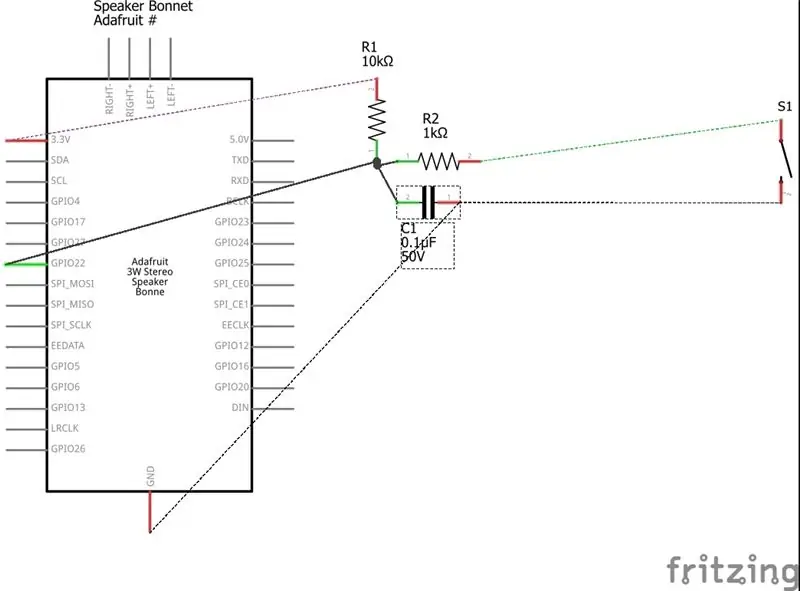

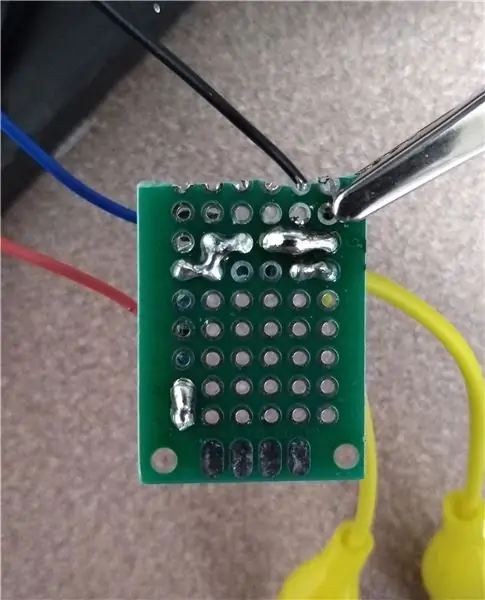
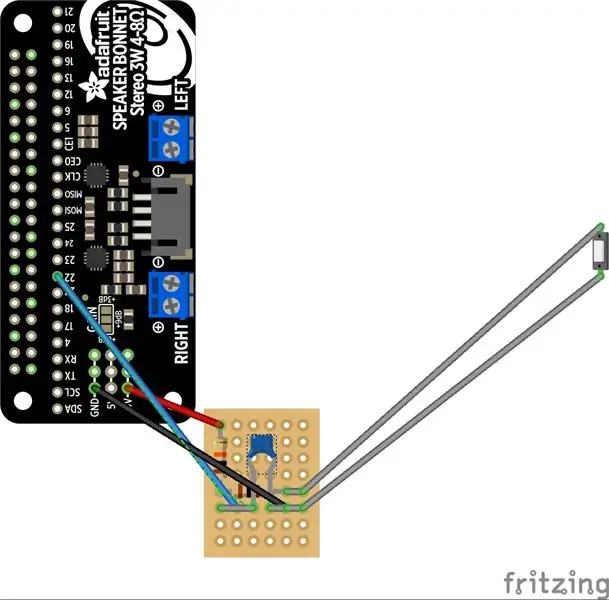
Adafruit Speaker Bonnet och Zero behöver stiftkontakterna lödda. Adafruit har instruktioner för detta.
Detta är en pålitlig krets som använder hårdvarumotstånd. Det får inte fantomingångar från statisk elektricitet eller från att vända en ljusströmbrytare. GPIO får en konstant spänning och trycker på omkopplaren ansluter kretsen till marken och tappar spänningen. Kondensatorn fungerar som en kortvarig oavbruten strömförsörjning, den förhindrar det som kallas knappstopp. Det är här en krets kommer att göra flera fluktuationer i spänningen när en knapp trycks in eftersom metallen faktiskt tar kontakt flera gånger på en bråkdel av en sekund. Python -skriptet har en 5 sekunders timeout som också hjälper till med detta och oartiga ringsignaler.
- Löd den svarta bygeln till en jordad kontakt på högtalarhuven
- Löd röd bygel till 3.3v kontakt
- Löd blå bygel till 22 på högtalarhuven (vilket är GPIO 22)
- Broslöd röd kraftbygel till 10k motstånd
- Bridge lod andra änden av 10k motstånd, GPIO bygel, kondensator och 1k motstånd
- Broslöd andra änden av 1k motstånd till krokodilklämtråden.
- Broslöd andra änden av kondensator, jord och annan krokodilklämtråd.
Steg 2: Konfigurera Raspberry Pi
Jag använde Raspbian Lite, eftersom du inte kan styra högtalarvolymen på Adafruit -kortet med den fullständiga GUI -versionen av Raspbian. Om du använder Adafruit -hårdvaran, följ deras anvisningar för installation.
Skapa en mapp för dörrklockfiler
pi@raspberrypi ~ $ mkdir dörrklocka@raspberrypi ~ $ cd dörrklocka
Ladda ner python -skript och wav -fil (er) som du vill använda.
wget -O doorbell.py
wget -O dörrklocka.wav
wget -O gong.wav
wget -O bird.wav
Gör doorbell.py körbar
chmod +x dörrklocka.py
Jag redigerade dessa ljud med Creative Commons Licensed -ljud som jag fick från Freesound
Python -skriptet använder ring.wav, så kopiera det du vill att det ska spelas upp
pi@raspberrypi ~ $ cp gong.wav ring.wav
Konfigurera starttjänst
pi@raspberrypi ~ $ sudo nano /lib/systemd/system/doorbell.service
[Enhet] Beskrivning = Dörrklocka -program
[Service]
ExecStart =/home/pi/doorbell/doorbell.py
StandardOutput = null
[Installera]
WantedBy = multi-user.target
Alias = dörrklocka. Tjänst
Spara och aktivera sedan tjänsten
pi@raspberrypi ~ $ sudo systemctl aktivera dörrklocka. tjänst
pi@raspberrypi ~ $ sudo systemctl start doorbell.service
Steg 3: Installation
Installationen måste anpassas till ditt befintliga dörrklocksystem. Jag använde en fram- och återgående såg för att skära upp ljudkamrarna i det gamla dörrklockhuset och sätta i högtalarna. Jag använde lite tejp för att hålla saker på plats. Jag randade ändarna på dörrklockans omkopplare och kopplade den med krokodilklämmor. Jag täckte den nakna kopparen med eltejp.
Rekommenderad:
Hur man gör en beröringsfri dörrklocka, detekterar kroppstemperatur, GY-906, 433MHz med Arduino: 3 steg

Hur man gör en beröringsfri dörrklocka, detekterar kroppstemperatur, GY-906, 433MHz Med Arduino: Idag kommer vi att göra en icke-beröringsdörrklocka, det kommer att upptäcka din kroppstemperatur. I nuvarande situation är det mycket viktigt att veta om någon kroppstemperatur är högre än normalt, när någon kockar. Detta projekt visar rött ljus om det upptäcker någon
Tvåtonad dörrklocka med IC 555: 6 steg

Tvåtonad dörrklocka med IC 555: Såg någon som säljer en tvåtonig summer på Aliexpress för $ 10. Omedelbart sa min hjärna, menar du allvar? Bara genom att investera lite av din tid och entusiasm kan du göra den här kretsen för under 3 dollar
Trådlös dörrklocka - (Raspberry PI & Amazon Dash): 4 steg (med bilder)

Trådlös dörrklocka - (Raspberry PI & Amazon Dash): Vad gör det? (se video) När knappen trycks in upptäcker Raspberry ny enhetsloggning i det trådlösa nätverket. På så sätt kan den känna igen knappen som trycks in och skicka informationen om detta till din mobil (eller en enhet på din
Förvandla din trådbundna dörrklocka till en smart dörrklocka med IFTTT: 8 steg

Förvandla din trådbundna dörrklocka till en smart dörrklocka med IFTTT: WiFi -dörrklockan gör din befintliga trådbundna dörrklocka till en smart dörrklocka. https://www.fireflyelectronix.com/product/wifidoor
Förvandla din trådbundna dörrklocka till en smart dörrklocka med hemassistent: 6 steg

Förvandla din trådbundna dörrklocka till en smart dörrklocka med hemassistent: Förvandla din befintliga trådbundna dörrklocka till en smart dörrklocka. Få ett meddelande till din telefon eller para med din befintliga ytterdörrkamera för att få en foto- eller videovarning när någon ringer på din dörrklocka. Läs mer på: fireflyelectronix.com/pro
